Kaip padaryti ekrano kopiją „Toshiba“ nešiojamajame kompiuteryje
Ką žinoti
- Naudokite Microsoft Žaidimų juosta padaryti ekrano kopijas. Paspauskite „Windows“ klavišas + G; tada Užfiksuoti; tada Padaryti ekrano nuotrauką.
- Paspauskite „Windows“ raktas ir PrtSc (Print Screen), kad iš karto padarytumėte ir išsaugotumėte ekrano kopiją savo nuotraukų kataloge.
- Žaidimų juosta ekrano kopijos pagal numatytuosius nustatymus išsaugomos jūsų Vaizdo įrašai katalogą aplanke pavadinimu Užfiksuoja.
Šiame straipsnyje aprašomi du būdai, kaip daryti ekrano kopijas „Toshiba“ nešiojamuosiuose kompiuteriuose, kuriuose veikia „Windows 10“; tačiau šie patarimai bus taikomi kompiuteriams su „Windows 10“.
Kai naudojate nešiojamąjį kompiuterį, paprasčiausias būdas padaryti ekrano kopiją paprastai yra geriausias, nes nešiojamojo kompiuterio ekranai paprastai yra mažesni, mažesnės raiškos ir ne tokie sudėtingi nei staliniai kompiuteriai, prijungti prie kelių monitorių (kur ekrano kopijos gali tapti šiek tiek daugiau sunku).
Kaip sukurti žaidimų ekrano kopiją „Toshiba“ nešiojamajame kompiuteryje naudojant žaidimų juostą
Yra integruoti į „Windows 10“. keli būdai greitai ir lengvai padaryti ekrano kopiją.
„Microsoft“ žaidimų juosta yra programa, kuri atsirado Windows 10 po paleidimo ir gali būti naudojama norint greitai ir lengvai padaryti ekrano kopiją žaidžiant žaidimą.
Prieš pradėdami daryti ekrano kopijas naudodami žaidimų juostą, turėsite įsitikinti, kad žaidimų juosta įjungta.
-
Atidarykite savo Pradžios meniu, ir spustelėkite Nustatymų krumpliaratis. Pagrindiniame nustatymų puslapyje pasirinkite Žaidimas skirtukas. Ekrano viršuje turėsite parinktį perjungti Žaidimų juosta į Įjungta.
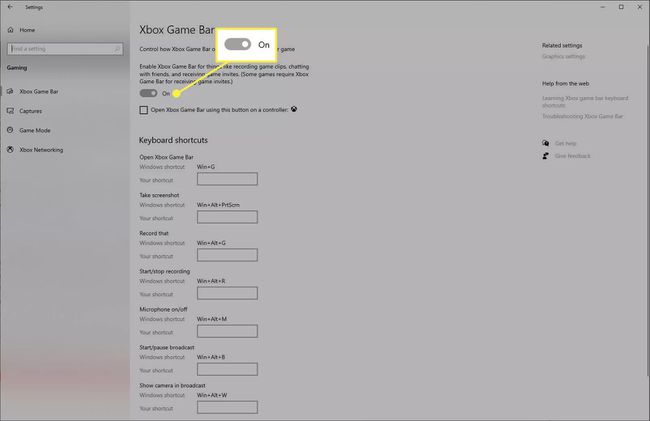
-
Kartą Žaidimų juosta yra įjungtas, galėsite bet kada ją pasiekti. Paspauskite „Windows“ klavišas + G atidaryti Žaidimų juosta, kuri bus rodoma kaip perdanga virš visko, ką darote kompiuteryje.
Pasirinkite Užfiksuoti piktogramą juostos viršuje.
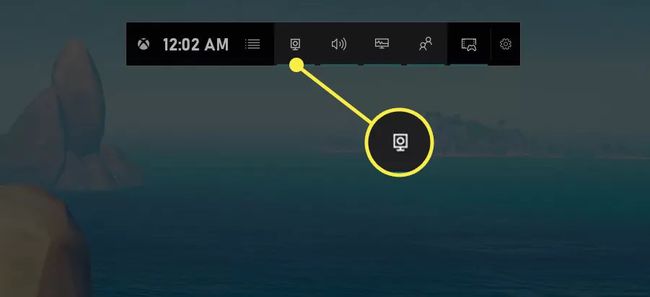
-
Naujas langas paprastai pasirodo kairėje ekrano pusėje. Pasirinkite Padaryti ekrano nuotrauką piktogramą, kad padarytumėte ir išsaugotumėte ekrano kopiją. Šioje ekrano kopijoje nebus Žaidimų juosta perdanga.
Šios ekrano nuotraukos bus išsaugotos Mano kompiuteris > Vaizdo įrašai > Užfiksuoti.
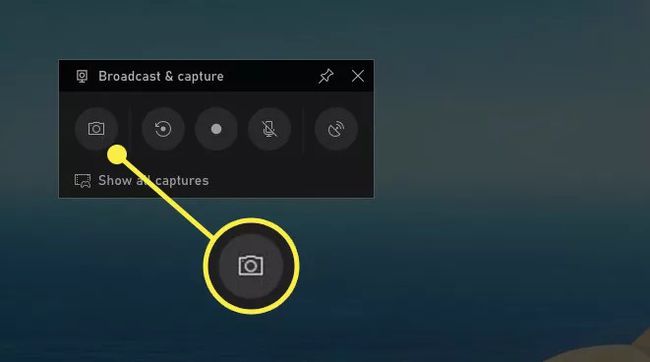
Tačiau žaidimų juosta gali padaryti daug daugiau, nei daryti ekrano kopijas. Žaidimų juostą galite naudoti norėdami įrašyti žaidimus ir juos transliuoti bei rodyti FPS žaidime, be kita ko.
Kaip padaryti „Windows“ ekrano kopiją „Toshiba“ nešiojamajame kompiuteryje naudojant spausdinimo ekraną
Kartais norėsite daryti ne žaidimo ekrano kopiją, o tai, kas vyksta sistemoje „Windows“ arba jūsų naudojamoje programoje. Tokiais atvejais nėra geresnio būdo nei naudoti „Windows“ spausdinimo ekrano funkciją.
Paruoškite norimą ekrano kopiją ir suaktyvinkite ją savo ekrane. Tada paspauskite „Windows“ klavišas + PrtSc (Print Screen), kad automatiškai padarytumėte ir išsaugotumėte ekrano kopiją.
-
Ekrano nuotraukos išsaugomos Mano kompiuteris > Nuotraukos > Ekrano nuotraukos PNG formatu ir kokia raiška veikia jūsų monitorius. Į šias ekrano kopijas taip pat bus įtrauktas visas darbalaukis, todėl jei nenorite, kad kitos programos užstotų tai, kas rodoma ekrane, pirmiausia sumažinkite jas.
Darant ekrano kopiją, ekranas greitai mirksi, bandydamas imituoti fotoaparato užraktą ir pranešti, kad sėkmingai padarėte ekrano kopiją.
